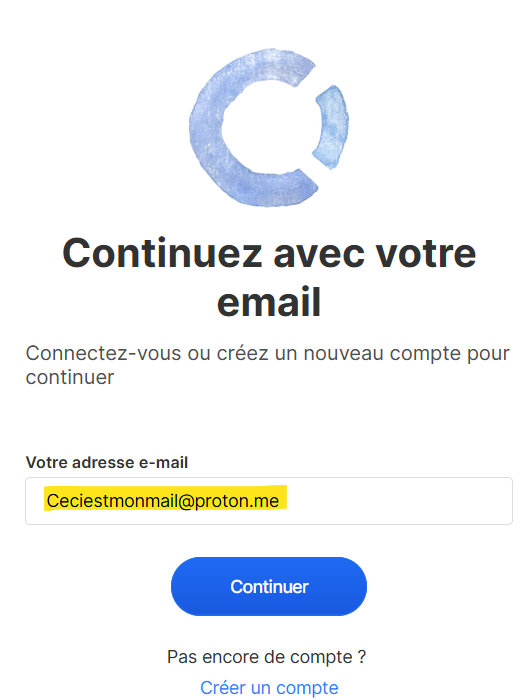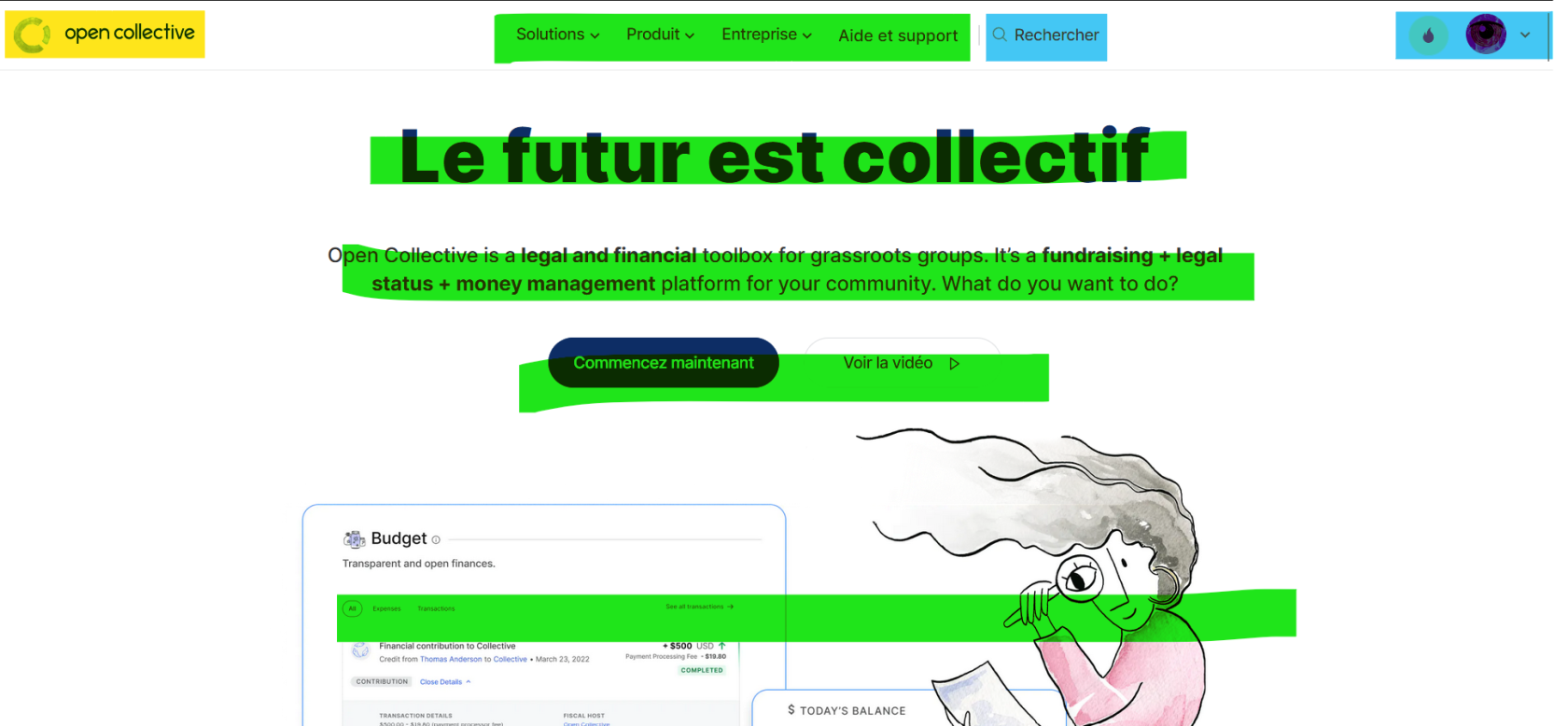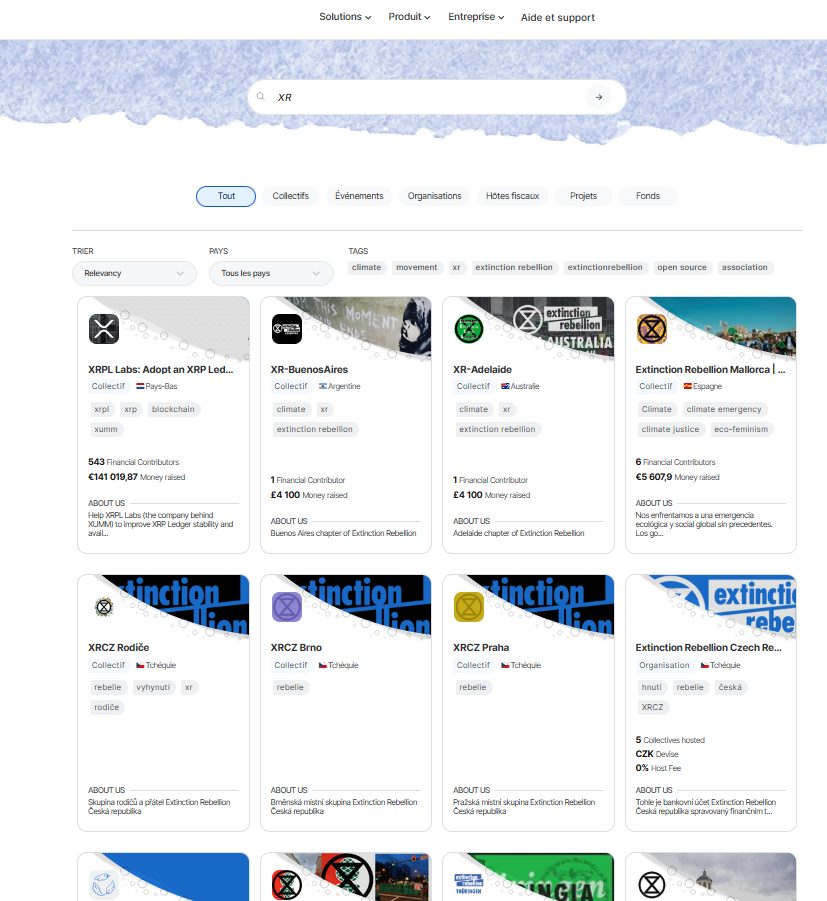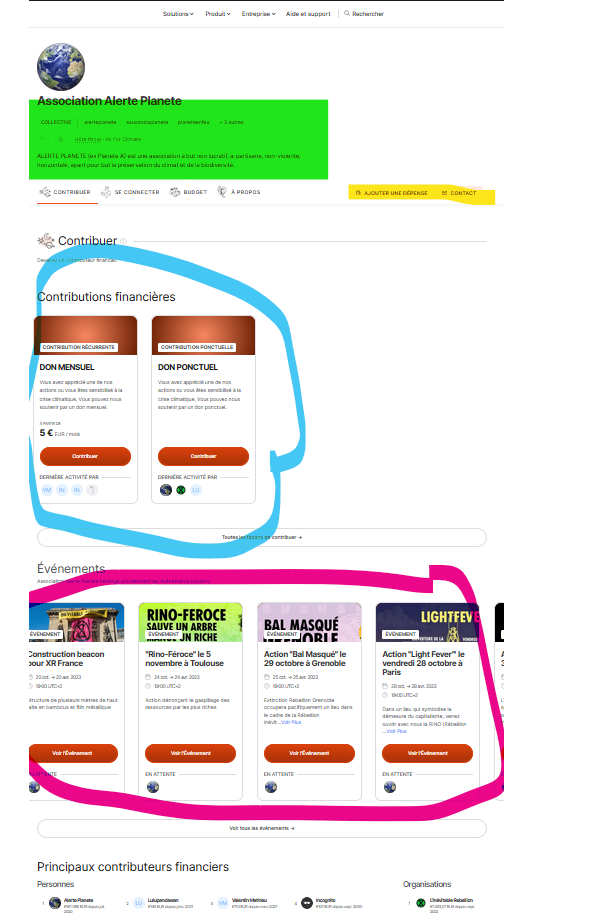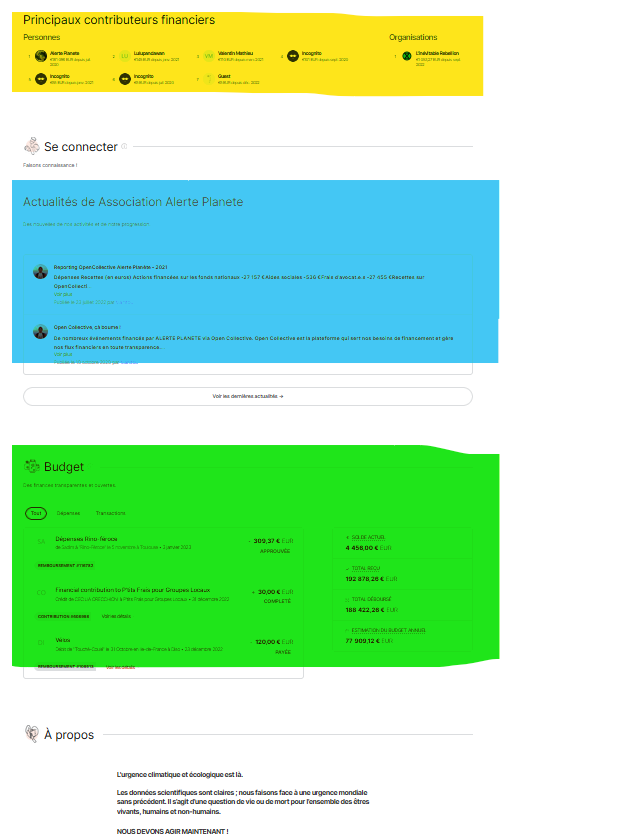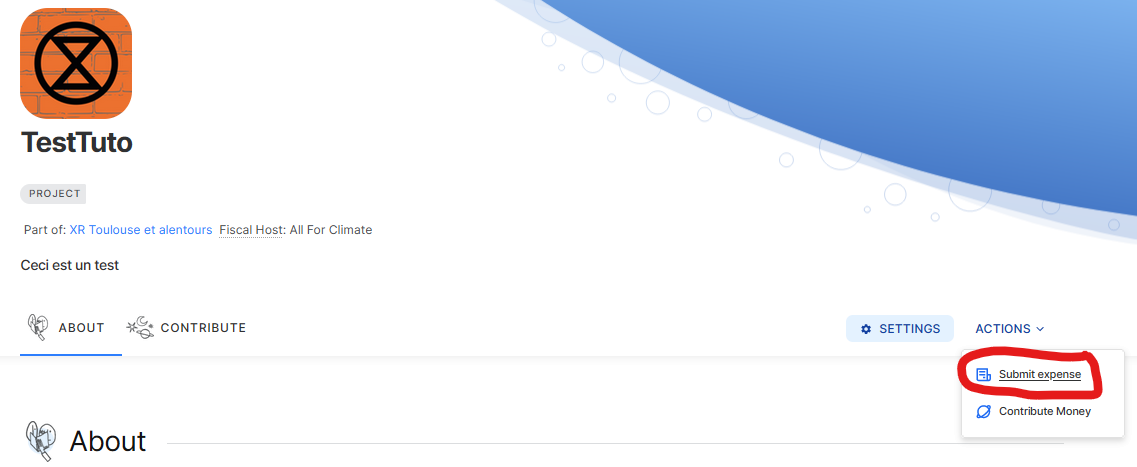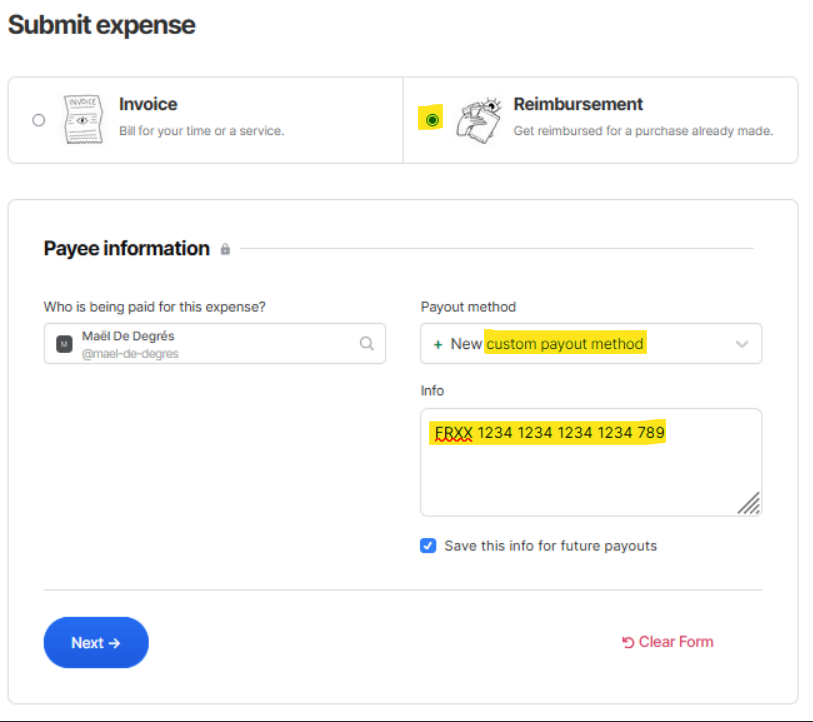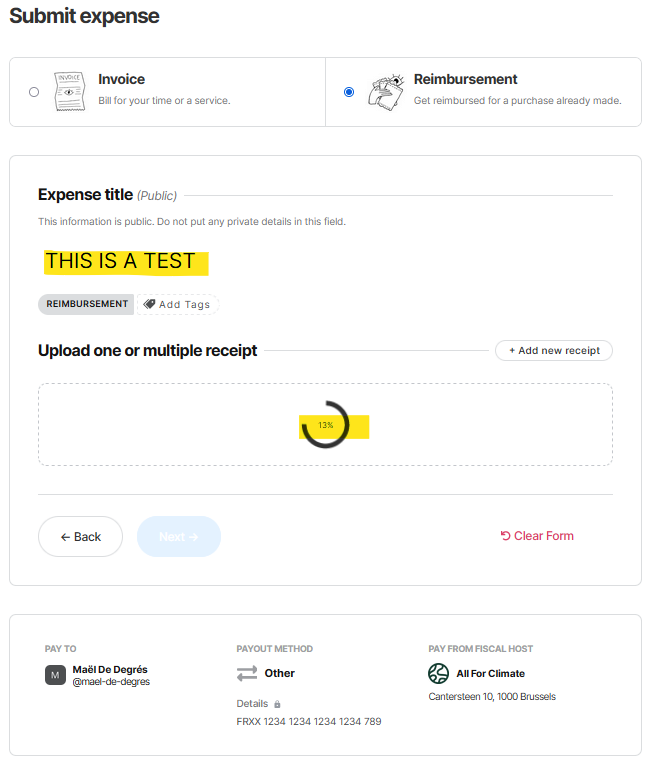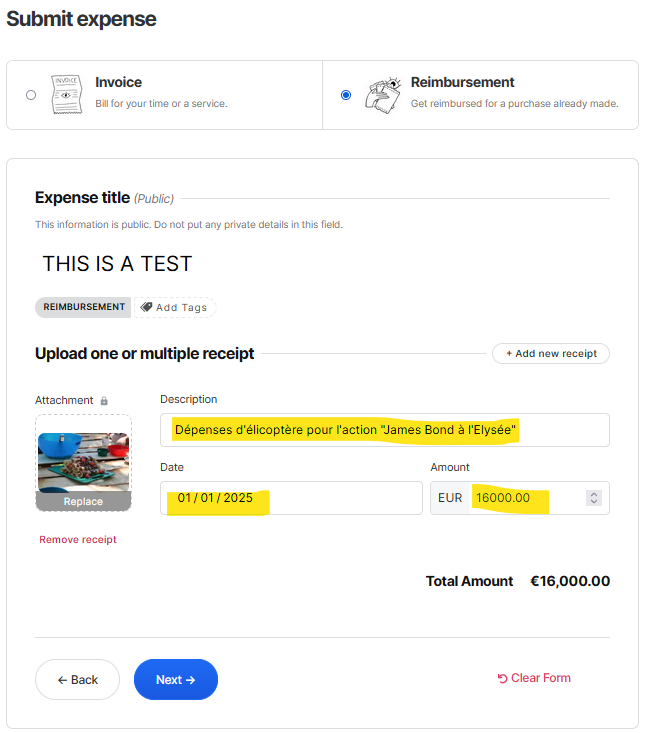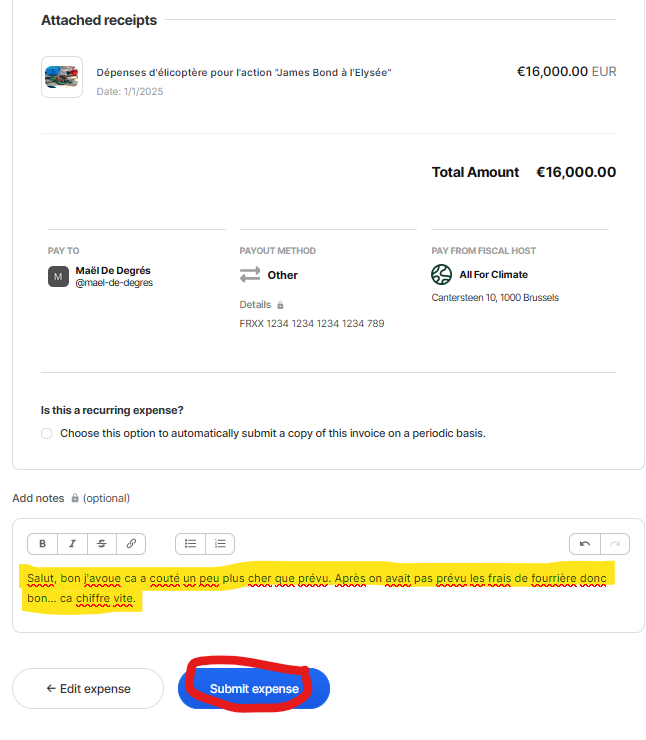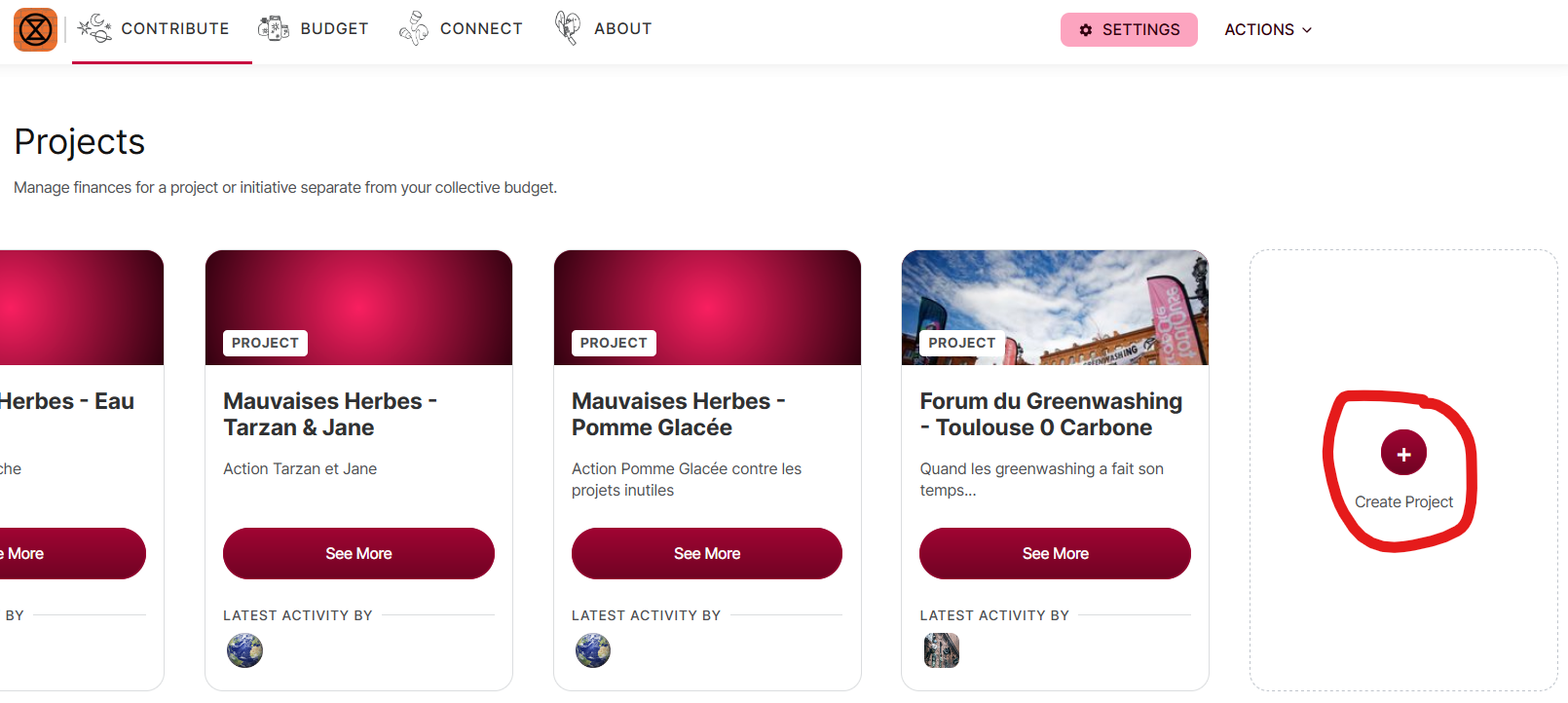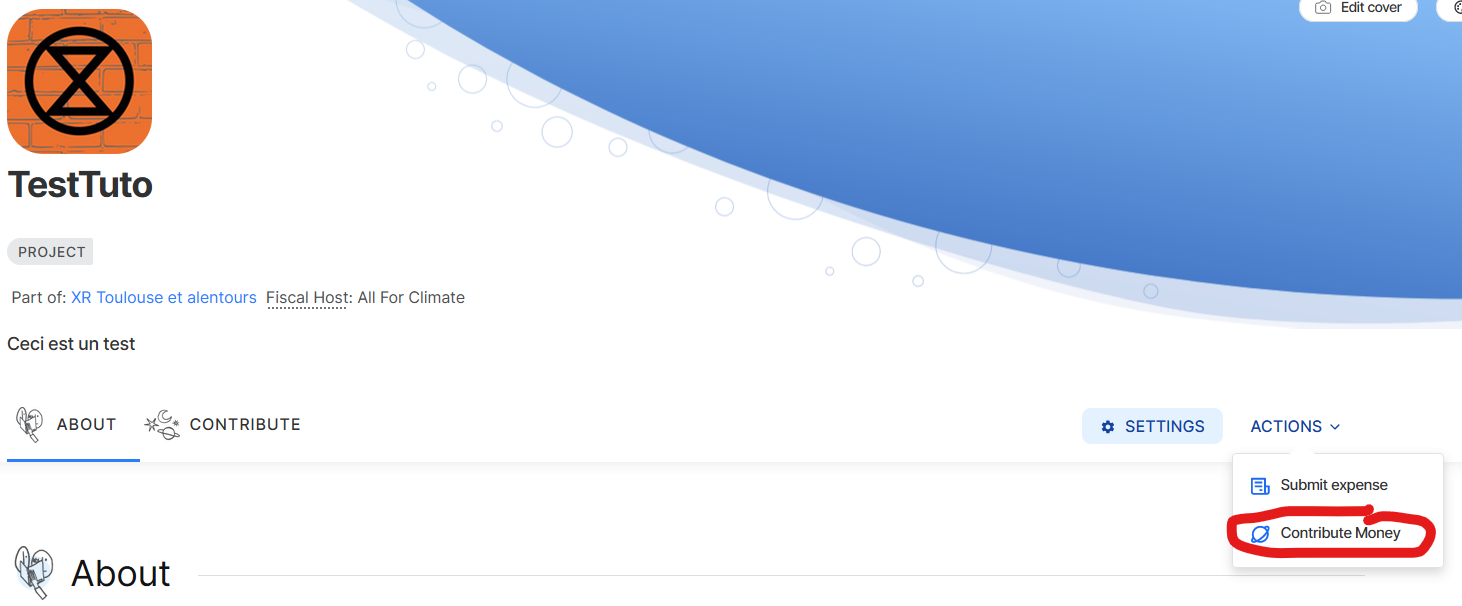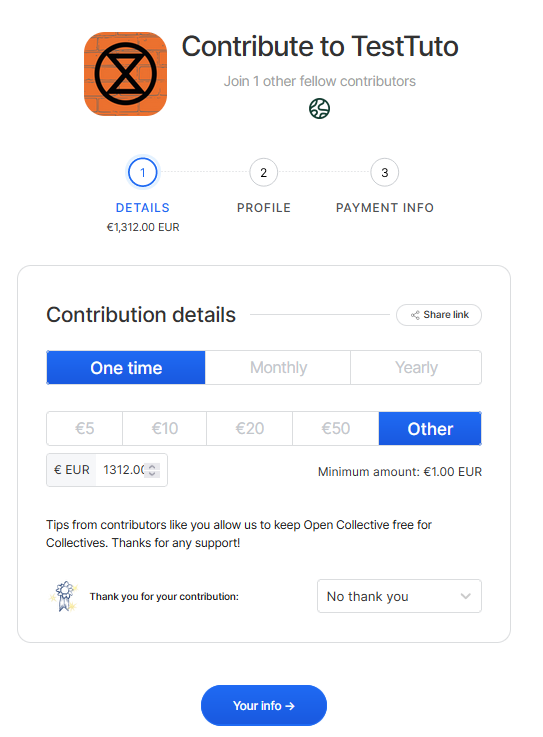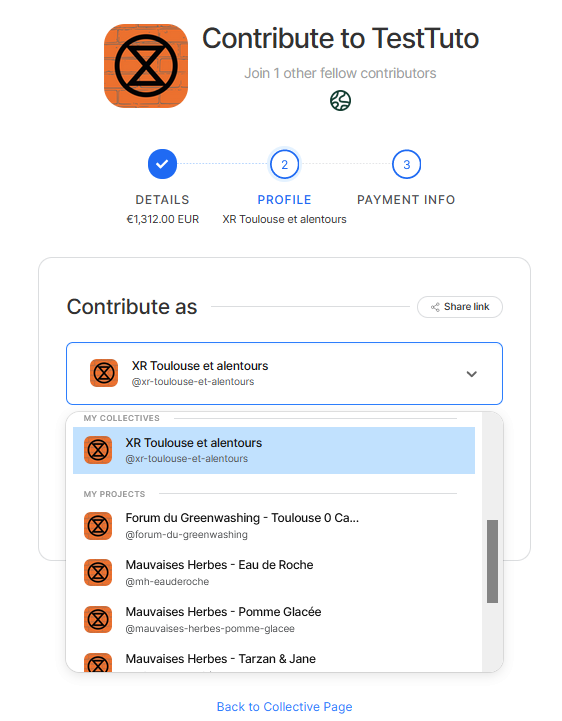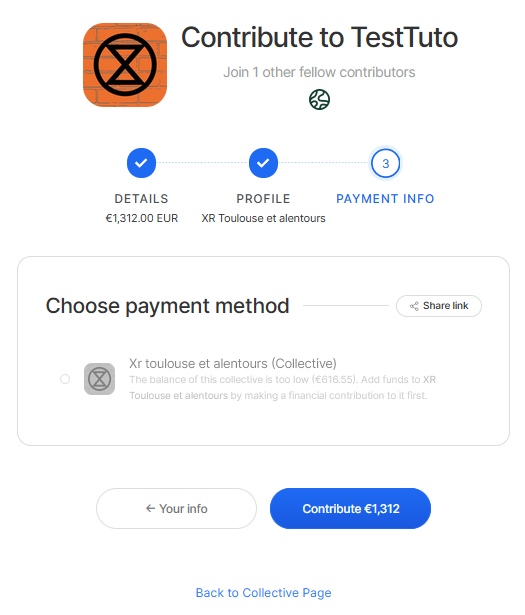Tuto Open Collective
Les manip' sur Open Collective
Premiers pas
Pour se connecter à Open Collective
Sur opencollective.com, il faut saisir son mail et cliquer sur le lien de connexion reçu. Ce sera comme ça pour toutes les connexions, il n'y a donc pas de mot de passe.
Comprendre la page d'accueil
Et après ?
Une fois connecter, la page ci dessous apparait, si ce n'est pas la cas, clique juste sur "Open Collective" en haut à droite, c'est un peu la ligne de vie. En vert, c'est que que du bla bla marketing et ca nous sert à rien. Et en bleu, il y a le "rechercher" et l'espace perso.
Open Collective, fonctionne un peu comme tous pleins de coffre. Il y a des "hôtes fiscaux" qui hébergent tous les coffres de leur asso. Chaque coffre (par exemple un Groupe Local) peut avoir d'autres petits coffres dedans (des actions, événements...).
Et en gros, les référent.es finances passent leur temps à créer des coffres, à déplacer l'argent entre les coffres et à valider les sortie d'argent pour des personnes.
Ca ressemble à quoi une page type ?
Ce genre de page existe pour les "collectifs", "projets" et "événements". C'est toujours un peu pareil.
Il y a la description de ce que c'est, un espace pour envoyer de l'argent, une zone avec tous les Projets/Evenements (des sous-coffres en quelque sorte) et le cliquables "ajouter une dépense" qui sert pour demander un remboursement.
Si on continue plus bas, on trouve le détails de qui à donné de l'argent (ou quels comptes), les actus qui permettent de faire des bilans réguliers par exemple, et la partie budget, qui liste toutes les dépenses.
Se faire rembourser une dépense
Post la base : ICI
Étape 1 : "Soumettre une dépense"
Étape 2 : remplir les informations de la demandeuse
Et toujours mettre "custom payout method" pour ne pas avoir à rentrer les information associé au RIB (nom prénom...) et rester anonyme.
Étape 3 : nommer la facture et l'ajouter en photo ou PDF
Étape 4 : préciser les infos.
Étape 5 : envoyer la dépense, éventuellement avec un petit commentaire.
NB : toutes les informations saisies ici sont visibles par les admin XR de l'Open Collective concerné et par les super-admins de All For Climat.
Créer un projet
C'est nécessaire pour attribuer du budget, recevoir les subventions du GST et permettre des remboursements. Ces "projets" permettent aussi de faire un peu un historique des actions du groupe et facilite la transparence.
Étape 1 : aller sur sa page.
Étape 2 : cliquer sur "créer un projet" et remplir les informations.
Valider une demande en tant qu'admin
Extrait du post la base.
Cette possibilité est exclusivement réservée aux admins du collectif.
-
Comme admin de votre collectif, vous recevez par mail toute demande de remboursement.
-
Cliquez sur le lien qui figure dans le mail et qui vous donne un accès à la demande.
-
Vérifiez que la demande comporte les informations indispensables:
- Description simple et explicite de la dépense
- Facture ou justificatif de paiement fourni pour chaque dépense
- N° d’IBAN dans la case « informations » + le pseudo ou le nom du bénéficiaire si le numéro d’IBAN du bénéficiaire est différent de celui qui fait la demande
-
Avant de valider ou rejeter la demande, vous pouvez publier un message qui sera adressé à la personne qui demande qui pourra ainsi répondre à des questions avant validation.
-
Enfin, vous pourrez valider ou rejeter la demande. En cas d’erreur du déposant, le fait de rejeter sa demande lui permet d’en soumettre une nouvelle en remplissant les bonnes informations qui sont demandées.
-
Une fois validée, la demande peut toujours être rejetée avant paiement si cela est nécessaire.
-
Le paiement par All For Climate interviendra quelques jours après la validation de la dépense. Une fois payée, la dépense n’est plus modifiable.
-
Une fois validé, le virement bancaire sera effectué dans les jours suivants.
-
En cas d’informations erronées ou illisibles, l’admin de All For Climate pourra adresser aux admins une ou des demandes particulières.
Les admins : essayons de bien remplir notre tâche pour ne pas accabler de travail l’admin d’All For Climate.
(Il n’y a pas de frais prélevés pour les virements bancaires de paiement. Les données IBAN et factures restent confidentielles.)